 Voici une petite astuce fort utile pour naviguer aisément sur son serveur via Windows 7. Complémentaire à Filezilla, cette astuce vous sera utile lorsque vous souhaiterez :
Voici une petite astuce fort utile pour naviguer aisément sur son serveur via Windows 7. Complémentaire à Filezilla, cette astuce vous sera utile lorsque vous souhaiterez :
- Lire un fichier texte
- Avoir un aperçu d'une photo
- Ouvrir un fichier avec votre navigateur
En effet, lorsque vous double-cliquerez sur un fichier sur votre serveur via l'emplacement réseau Windows 7, celui-ci s'ouvrira dans votre navigateur principal. S'il n'est pas en mesure de l'ouvrir il vous proposera son téléchargement, dans ce cas, à vous de voir si la solution Filezilla (ou client FTP) est plus intéressante.
Comment créer ce nouvel emplacement réseau ?
Créer un emplacement réseau en cliquant droit sur la page explorateur de "Ordinateur"
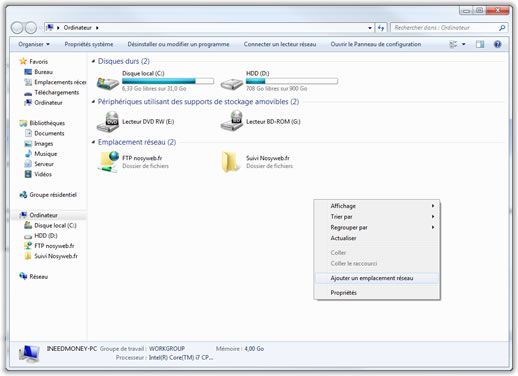
Faites 2 fois "suivant", puis saisissez l'adresse du dossier FTP voulu (ex: ftp://domaine.com/mondossier)
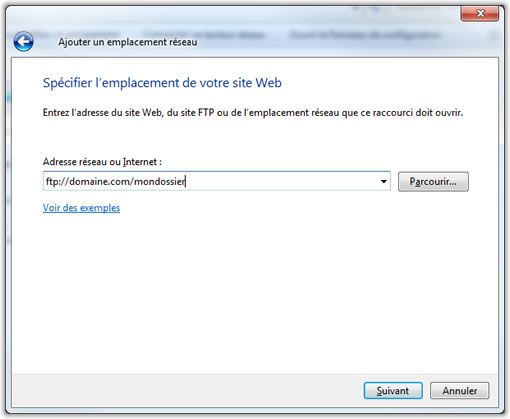
Faites "suivant", saisissez votre identifiant FTP en décochant "anonyme", faites de nouveau "suivant" et choisissez le nom du raccourci que vous voulez voir apparaître sur la page principale "ordinateur" de l'explorateur Windows 7. Votre mot de passe vous sera demandé lors de votre première connexion, vous pourrez alors demander à ce qu'il soit mémorisé.


